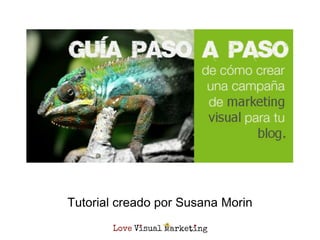
Guía paso a paso para crear una campaña de marketing visual para tu blog.
- 1. Tutorial creado por Susana Morin
- 2. • Elijo una fotografía de Pixabay, uno de los mejores bancos de fotos gratuitos .
- 3. Edita una foto Retoca un rostro Elige un formato Crea un collage • Entra a PicMonkey.com • Elige entre las 4 opciones cuál vas a utilizar. • Si eliges la opción “design” escoge el tamaño del formato o crea uno nuevo con tus propias medidas en “custom”.
- 4. • En la pestaña izquierda, en el símbolo de “mariposa” sube una foto desde el ordenador en “your own”. • Ajusta su tamaño arrastrando desde la esquina.
- 5. • Como la imagen es rectangular, para rellenar el espacio en blanco añadimos un rectángulo. • El rectángulo se encuentra en “overlays” (mariposa) dentro de “Geometric”.
- 6. En la ventana de diálogo del color, seleccionamos el tono verde del rectángulo.
- 7. En “Texto”, selecciona una fuente y pincha en “add text”. Se abre el cuadro de texto, donde vas a escribir las palabras. En la ventana de diálogo, puedes ampliar su tamaño, cambiar el color o cambiar la tipografía seleccionando las palabras desde el cuadro de texto. Este ejemplo hemos modificado la tipografía y el color de “marketing visual” y “blog”.
- 8. Guarda en “save” (arriba en el centro de la pantalla) y luego te lleva a esta ventana donde le pones un nombre al archivo y puedes elegir guardarlo como jpg p como png.
- 9. Entra en mi blog para informarte mejor sobre visual marketing. con
